Situatie
Outlook Online are o funcție Snooze, la fel ca Gmail. Folosiți-o pentru a muta obiectele din căsuța de e-mail până când sunteți gata să le citiți și pentru a amâna ca inbox-ul dvs. să fie încărcat de e-mailuri de care nu aveți nevoie momentan.
Solutie
Pasi de urmat
Puteți găsi opțiunea Snooze în bara de instrumente Outlook Online de deasupra Inbox.
Snooze funcționează numai în Inbox, deci dacă aveți un e-mail în altă parte pe care doriți să îl amânați, fie mutați-l în Inbox în Outlook Online sau marcați-l ca Follow Up în clientul Outlook.
După ce ați selectat un e-mail, faceți clic pe butonul Snooze pentru a alege când doriți să reapară mesajul.
Timpurile implicite nu pot fi modificate, așa că dacă niciunul dintre acestea nu este potrivit pentru dvs., selectați opțiunea Choose a date.
După ce ați ales o valoare implicită sau un timp personalizat de amânare, e-mailul va fi mutat într-un nou folder numit Scheduled.
Când va trece timpul de amânare, e-mailul va fi automat readus în Inbox și marcat ca Necitit.
Dacă doriți să vă ocupați de asta înainte, deschideți folderul Scheduled, selectați e-mailul amânat, apoi faceți clic pe butonul Unsnooze.
Acest lucru va înlătura memento-ul de amânare, va muta e-mailul înapoi în Inbox și îl va marca ca necitit.

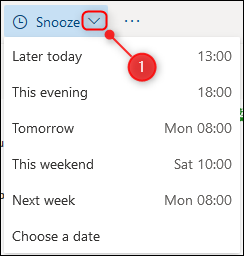
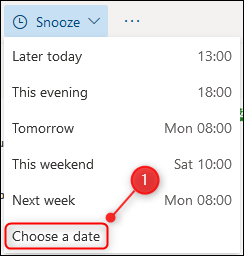
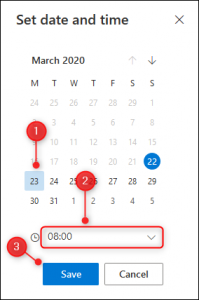
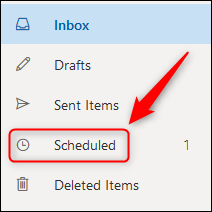

Leave A Comment?